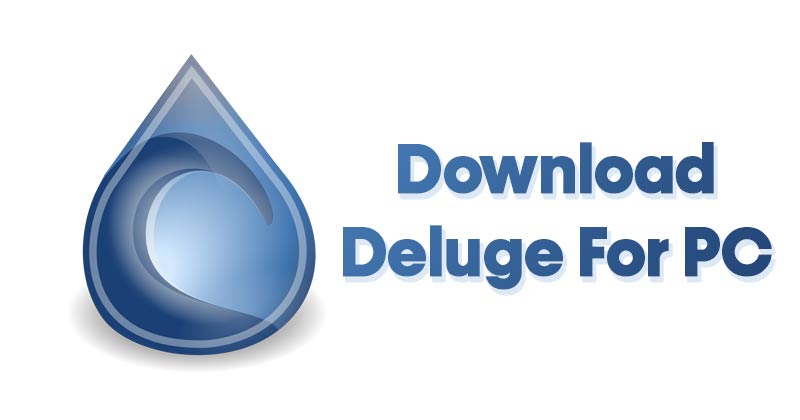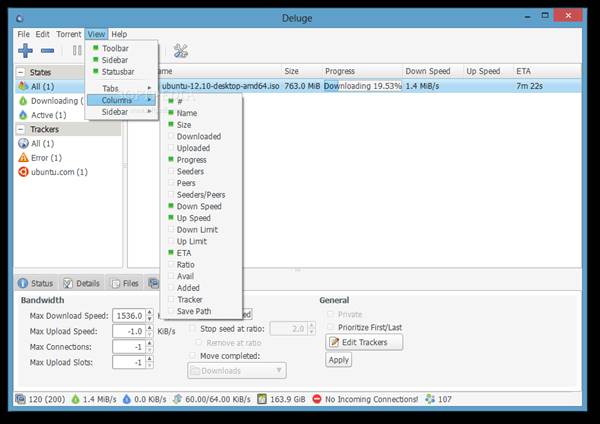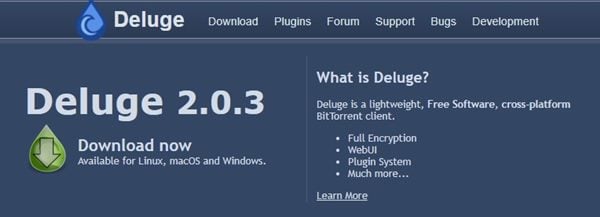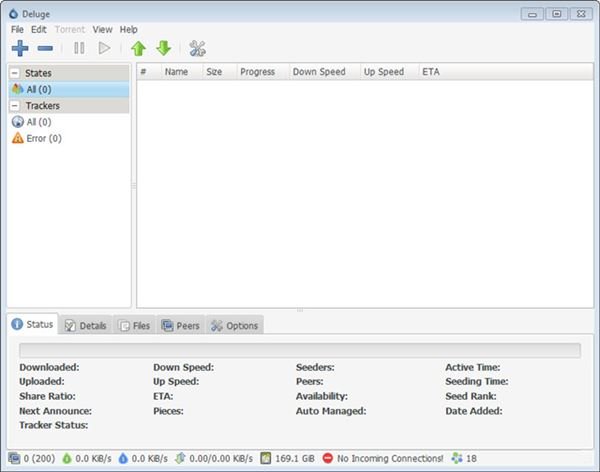Download Deluge Torrent Client foar PC!
De trend fan torrentaktiviteiten is al dei foar dei tebek, mar dat betsjut net dat brûkers hielendal stoppe binne mei torrentjen. Krektoarsom, in protte brûkers fertrouwe noch op torrent om har bestannen te downloaden.
Jo kinne torrents brûke om fergese bestannen fan it ynternet te downloaden lykas Linux ISO-bestannen, fergese software, ensfh., Sûnder jo soargen te meitsjen oer juridyske problemen.
Om torrent te downloaden, moatte jo earst in betroubere Torrent-kliïnt ynstallearje. D'r binne hûnderten torrentkliïnten beskikber foar Windows, lykas Client BitTorrent foar Windows en uTorrent foar Windows ensafuorthinne.
De rol fan 'e torrent-client is om torrent-bestannen fan it ynternet te downloaden. Yn dit artikel sille wy prate oer in oare bêste torrent-client foar Windows, dy't hjit "Deluge" .
Wat is de Deluge ؟
Deluge is in fergese torrent-client foar Windows dy't koartlyn enoarme populariteit hat krigen ûnder torrent-brûkers. De torrent-client bestiet al in skoft, mar it hat de ôfrûne jierren syn glâns krigen.
Deluge is ek in iepen boarne-kliïnt, dus it is in ideale klant foar oanpassing. Ek, Deluge is bekend om syn avansearre funksjes, en jo kinne Deluge sterk oanpasse oan jo smaak .
In oar ding om hjir op te merken is dat brûkers ek plug-ins fan torrent-kliïnten kinne ynstallearje om har funksjes út te wreidzjen. Brûkers kinne bygelyks plugins tafoegje foar notifikaasjes, IP-bloklisten, planner, extractor, ensfh.
Funksjes fan Deluge foar Windows 10
No't jo bekend binne mei Deluge, wolle jo miskien de funksjes witte. Hjirûnder hawwe wy guon fan 'e bêste funksjes fan' e Deluge Torrent-client foar Windows markearre.
frij
Ja, jo lêze dat goed. Deluge is in folslein fergese en iepen boarne torrentclient foar Windows, Mac en Linux. Jo hoege net iens in akkount oan te meitsjen of bondele apps te ynstallearjen om de torrent-client te brûken. Ek binne d'r gjin beheiningen foar it downloaden fan bestannen fan it ynternet.
Download torrent
As in torrentclient is Deluge ferneamd om it downloaden fan torrentbestannen fan it ynternet. Dat alles wat jo nedich binne is it torrentbestân op Deluge te finen, en it sil automatysk begjinne mei it downloaden fan de ynhâld.
Bânbreedte behear
Krekt as uTorrent en BitTorrent, biedt Deluge jo ek in protte bânbreedtebehearfunksjes. De bânbreedtebehearfunksjes fan Deluge omfetsje it kontrolearjen fan download-/uploadsnelheid, it ynstellen fan downloadskema's, en mear.
Plugin stipe
It bêste ding oer Deluge is de plugin-stipe. D'r is in rike set plug-ins dy't jo kinne brûke yn Deluge om syn funksjonaliteit te wreidzjen . Plug-ins binne ûntwikkele troch ferskate leden fan 'e Deluge-mienskip.
bulk downloads
No, Deluge is in ideale torrent-client foar it tagelyk downloaden fan meardere torrentbestannen. Jo kinne safolle torrentbestannen downloade as jo tagelyk wolle mei dizze torrent-client.
Dit binne guon fan 'e bêste funksjes fan' e Deluge Torrent-kliïnt. Jo kinne mear coole funksjes ferkenne as jo begjinne mei it brûken fan de torrent-client.
Download Deluge foar PC (lêste ferzje)
No't jo folslein bekend binne mei Deluge, wolle jo it miskien downloade nei jo systeem. Sûnt it is in fergese torrent-kliïnt, kinne jo Deluge downloade fan har offisjele webside.
As jo lykwols Deluge op meardere systemen wolle ynstallearje, is it better om Deluge Offline Ynstallearder te brûken. Hjirûnder hawwe wy de keppeling dield om de lêste ferzje fan Deluge foar PC te downloaden.
Hoe kinne jo Deluge op PC ynstallearje?
No, it ynstallearjen fan Deluge is heul ienfâldich. Earst moatte jo Unsave it útfierbere bestân en folgje de ynstruksjes op it skerm .
Ienris ynstalleare moatte jo de Torrent-kliïnt starte fia in buroblêd fluchtoets of startmenu. Ienris rinnen, foegje it torrentbestân ta en wachtsje oant it is downloade.
Dat, dizze gids is alles oer hoe't jo Deluge foar downloade kinne Windows 10. Ik hoopje dat dit artikel jo helpt! Diel asjebleaft ek mei dyn freonen. As jo twifels hawwe oer dit, lit it ús dan witte yn it kommentaarfakje hjirûnder.